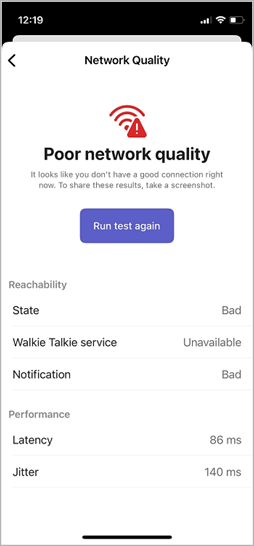Aan de slag met Teams Walkie Talkie
Welkom bij Walkie Talkie, de Teams-app die van uw werktelefoon een eenvoudig en veilig apparaat voor directe spraakcommunicatie maakt met een PTT-ervaring (push-to-talk).

In dit artikel
De Diensten-app vastmaken voor snelle toegang
Verbinding maken met een kanaal
Overzicht
U kunt al een walkietalkie-achtig apparaat op het werk gebruiken om te coördineren met collega's, om onmiddellijke hulp te vragen, contact op te nemen met de beveiliging, enzovoort. Net als bij traditionele walkietalkies houdt u een knop ingedrukt om in Teams WalkieTalkie te spreken en laat u de knop los om te luisteren.
In tegenstelling tot traditionele walkietalkies bevindt Teams WalkieTalkie zich op uw telefoon en geïntegreerd met uw Teams-omgeving.
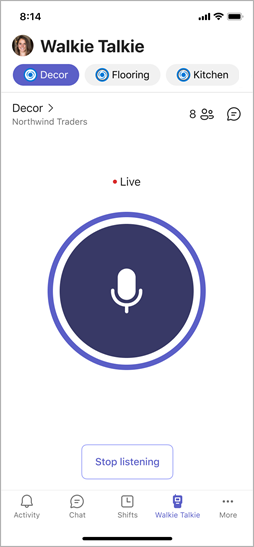
Opmerking: U moet op Stoppen met luisteren drukken om te stoppen met het ontvangen van verzendingen.
Walkietalkie openen
Als u WalkieTalkie voor het eerst gebruikt in Teams, ziet u een melding met een rode stip op het walkietalkie-pictogram in de App-balk van Teams.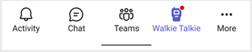
Als u WalkieTalkie wilt openen, tikt u op Walkietalkie in de App-balk van Teams.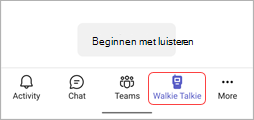
Als u de WalkieTalkie-app niet ziet wanneer u Teams opent, swipet u omhoog vanaf de onderkant van het scherm of tikt u op Meer 
Walkietalkie vastmaken voor snelle toegang
Als WalkieTalkie nog niet is vastgemaakt aan de app-balk in Teams, doet u dit als volgt.
-
Swipe in Teams omhoog vanaf de app-balk en tik op Bewerken.
-
Sleep in Navigatie bewerken walkietalkie van Meer apps naar het bovenste gedeelte.
Opmerking: Het aantal apps dat u in de app-balk kunt hebben, is beperkt, dus mogelijk moet u andere apps verwijderen voordat u WalkieTalkie kunt vastmaken.
Verbinding maken met een kanaal
U kunt in WalkieTalkie slechts op één kanaal tegelijk verbinding maken en praten.
Opmerking: WalkieTalkie biedt geen ondersteuning voor privé- of gedeelde kanalen.
U kunt één kanaal kiezen waarmee u verbinding wilt maken of maximaal vijf favoriete kanalen selecteren. Uw favoriete kanalen worden in alfabetische volgorde aan de bovenkant van het walkietalkiescherm vastgemaakt, zodat u eenvoudig kunt schakelen tussen kanalen.
-
Tik op Kanalen selecteren.
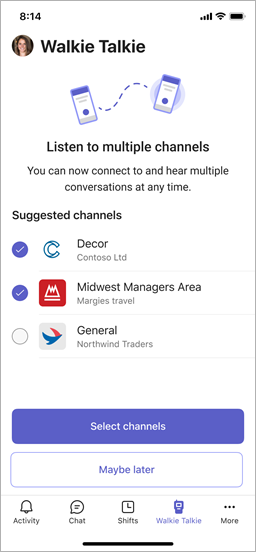
-
Selecteer maximaal vijf kanalen.
Als u meer dan één kanaal selecteert en u activiteit op al uw geselecteerde kanalen wilt horen, schakelt u de wisselknop Naar meerdere kanalen luisteren in.
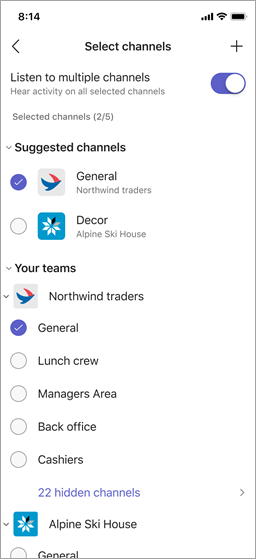
-
Als u één kanaal hebt geselecteerd, wordt u automatisch verbonden met dat kanaal. De kanaalnaam wordt weergegeven naast > en de teamnaam staat daaronder.
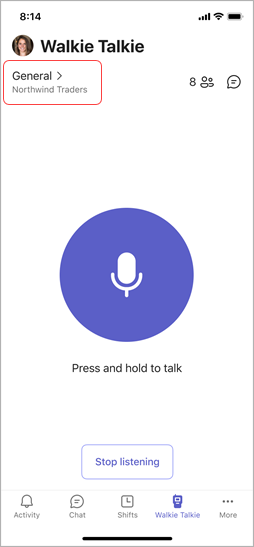
De kanaalnaam naast > geeft uw actieve kanaal aan, dat ook is gemarkeerd in de lijst met vastgemaakte kanalen. Daaronder ziet u de teamnaam. Het actieve kanaal is het kanaal waarop u spreekt.
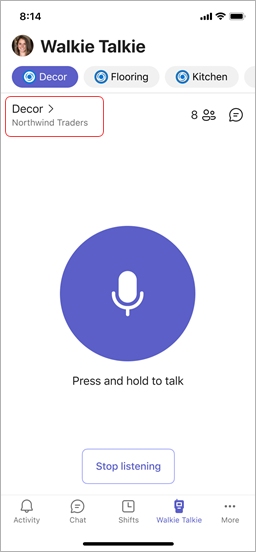
Als u op een ander kanaal wilt spreken, tikt u op een vastgemaakt kanaal om naar het kanaal over te schakelen. De naam van het kanaal naast > wordt gewijzigd om aan te geven dat het uw actieve kanaal is. Deze wordt gemarkeerd in uw lijst met vastgemaakte kanalen.
Opmerking: WalkieTalkie onthoudt het laatste kanaal waarmee u verbinding hebt gemaakt en selecteert en verbindt u automatisch met dat kanaal wanneer u walkietalkie de volgende keer opent.
Meer informatie over hoe u met uw team communiceert op WalkieTalkie.
Zien wie er verbinding heeft met een kanaal
Het nummer naast 

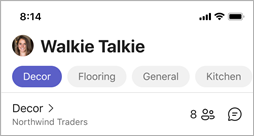
WalkieTalkie-apparaten en headsets
U kunt WalkieTalkie gebruiken met gespecialiseerde apparaten en headsets met een toegewezen PTT-knop en bekabelde headsets met een knop voor afspelen/onderbreken of beantwoorden/beëindigen van gesprekken. Druk op de PTT-knop of tik op de knop Afspelen/onderbreken of beantwoorden/beëindigen om direct met uw teamleden op uw verbonden kanaal te praten.
Met deze apparaten en headsets kunt u op een kanaal communiceren, zelfs wanneer uw telefoon is vergrendeld. Zie WalkieTalkie-apparaten en -accessoires voor een lijst van deze apparaten en headsets.
Als u een bekabelde headset met Walkie Talkie gebruikt, raadpleegt u Een bekabelde headset instellen en gebruiken met Walkie Talkie.
Instellingen
Als u de instellingen voor WalkieTalkie wilt wijzigen, selecteert u uw profielfoto en gaat u naar Instellingen > WalkieTalkie.
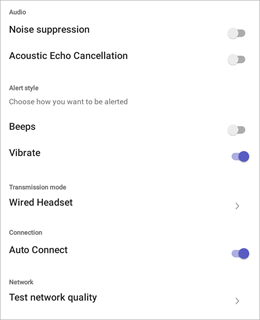
De instellingen die u kiest, zijn van toepassing op alle apparaten waarop u WalkieTalkie gebruikt.
Audio
-
Als u de waarschuwingsgeluiden wilt dempen wanneer u verzendingen verzendt en ontvangt, schakelt u de wisselknop Ruisonderdrukking in.
-
Akoestische echoannulering in- of uitschakelen.
Waarschuwingsstijl
-
Schakel de wisselknop Pieptoon in of uit, afhankelijk van of u piepwaarschuwingen wilt horen.
-
Schakel de wisselknop Trillen in of uit, afhankelijk van of u wilt dat uw telefoon trilt wanneer u transmissies verzendt.
Transmissiemodus
Als u een bekabelde headset gebruikt, tikt u op Bekabelde headset om de instellingen voor de transmissiemodus weer te geven of te wijzigen, stelt u de zendlengte in in de wisselknopmodus of test u de headset om de zendmodus te bepalen. Zie Een bekabelde headset instellen en gebruiken met Walkie Talkie voor meer informatie.
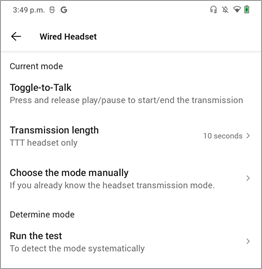
verbinding
Schakel de wisselknop Automatisch verbinden uit als u niet automatisch verbinding wilt maken met kanalen. Deze instelling is standaard ingeschakeld.
Netwerk
Selecteer Netwerkkwaliteit testen om uw netwerkverbinding te controleren.